Betulkan skrin komputer riba dims apabila dicabut di Windows 10/11
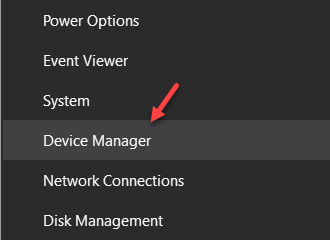
- 4549
- 635
- Mr. Ramon Runolfsson
Anda mungkin dapati bahawa apabila anda mencabut komputer riba anda dari sambungan kuasa, skrin redup secara automatik dan anda perlu menyesuaikan kecerahan skrin secara manual. Ini boleh menjadi sangat menjengkelkan jika anda memasang/mencabut peranti anda dengan kerap. Anda boleh melumpuhkan ciri ini di komputer anda dengan mudah.
Betulkan 1 Bateri Lumpuhkan dari Pengurus Peranti-
Melumpuhkan peranti bateri di komputer anda akan menyelesaikan masalah ini.
CATATAN-
Melumpuhkan peranti bateri pada sistem anda akan mengeluarkan ikon bateri (menunjukkan peratusan caj) dari bar tugas dan akan melumpuhkan pilihan kuasa lain.
1. Tekan Kekunci Windows+x dan kemudian klik pada "Pengurus peranti".
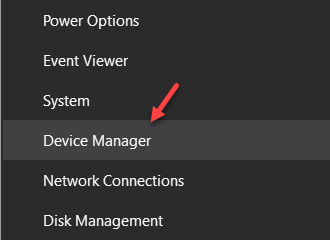
Pengurus peranti Tetingkap akan dibuka.
2. Di dalam Pengurus peranti tetingkap, klik pada "Bateri"Untuk mengembangkannya.
3. Kemudian, Klik kanan pada peranti bateri kedua "Microsoft ACPI mematuhi"
4. Akhirnya, klik pada "Lumpuhkan peranti"Untuk melumpuhkan bateri.
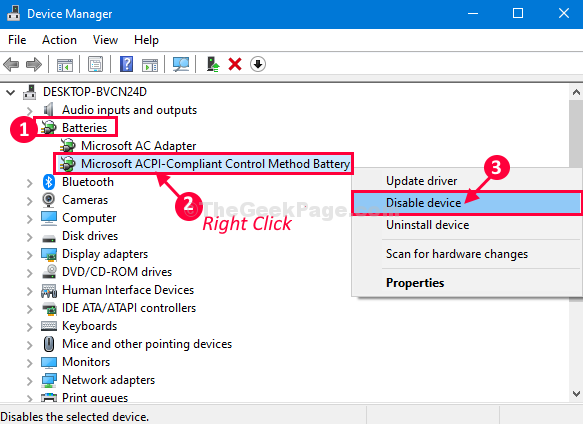
Cara ini melumpuhkan semua peranti bateri di bawah 'Bateri'.
Nota: - Sekiranya tidak berfungsi, membolehkannya dan cuba melumpuhkan yang lain dalam senarai.
Sekarang anda akan melihat tiada ikon bateri di Bar tugas dan semua pilihan kuasa dilumpuhkan.
Skrin komputer riba tidak akan berkurang lagi apabila mencabutnya dari kuasa.
Masalah anda harus diselesaikan.
CATATAN-
Sekiranya anda ingin mengaktifkan semula peranti bateri di komputer anda, ikuti langkah-langkah ini-
1. Untuk membuka Pengurus peranti tetingkap, tekan Kekunci Windows+x dan kemudian klik pada "Pengurus peranti".
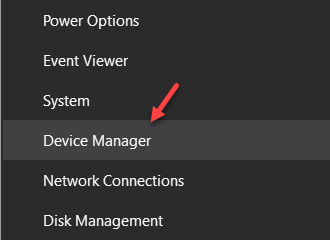
2. Di dalam Pengurus peranti tetingkap, sekali lagi berkembang "Bateri".
3. Sekarang, Klik kanan pada peranti kurang upaya dan kemudian klik pada "Dayakan peranti"Untuk membolehkannya di komputer anda.
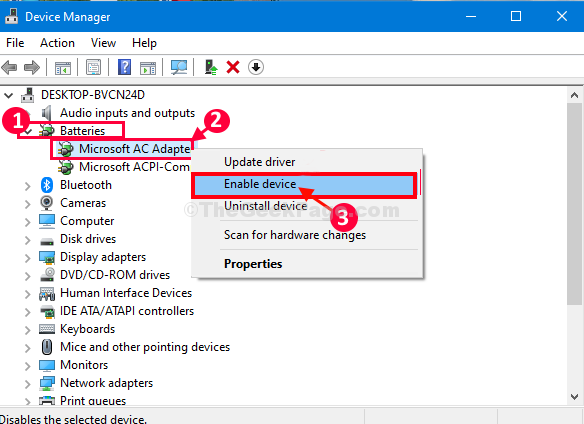
Mengikuti proses ini (langkah-3), anda boleh mengaktifkan peranti bateri lagi di komputer anda.
Kaedah-2 Tukar Teknologi Penjimatan Kuasa Paparan-
Menukar tetapan teknologi penjimatan kuasa akan menghentikan masalah ini.
1. Tekan Kekunci windows+r untuk melancarkan Jalankan tetingkap di komputer anda.
2. Sekarang, taip "Panel kawalan"Dan kemudian memukul Masukkan untuk membuka Panel kawalan tetingkap.

3. Di dalam Panel kawalan tetingkap, di sudut kanan atas, klik pada kotak carian dan kemudian ketik "Intel".
4. Sekarang, klik pada "Intel HD Graphics"Yang akan muncul dalam hasil carian.
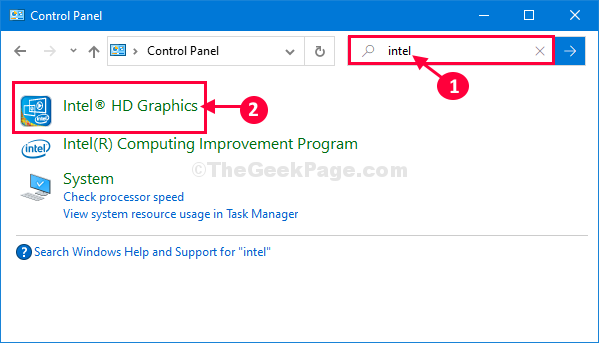
5. Dalam Panel Kawalan Grafik Intel HD tetingkap, klik pada "Kuasa"Tetapan untuk mengubahnya.

6. Di dalam Kuasa Tetingkap Tetapan, di sebelah kiri tetingkap, klik pada "Pada bateri".
7. Sekarang, di bawah 'Paparkan teknologi penjimatan kuasa'Tetapan, klik pada "Lumpuhkan"Untuk melumpuhkannya.
8. Akhirnya, di sudut kanan klik pada "Memohon"Untuk menggunakan tetapan di komputer anda.
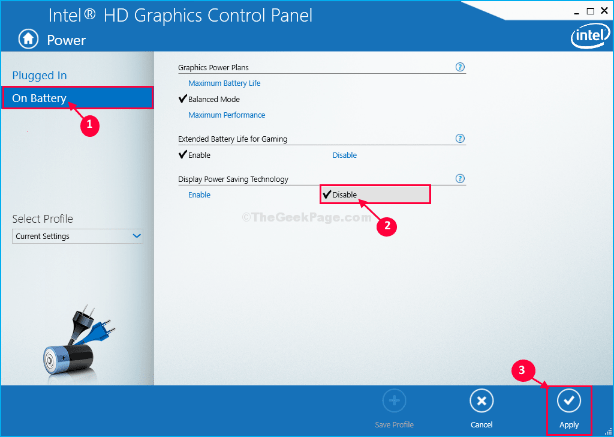
Tutup Panel Kawalan Grafik Intel HD tetingkap.
- « Cara melumpuhkan boot selamat UEFI di Windows 10/11
- Cara Memperbaiki Chrome Memerlukan Isu Pembekuan di Windows 10/11 »

